微軟 Teams 團隊(班級)線上會議後無法自動產生「出席報告」下載連結的問題,原來是「結束會議」不夠徹底!
原本微軟 Teams 在遠距會議上的一個特色,就是在會議結束後會自動產生「出席報告」下載連結,讓老師可以更輕鬆掌握每個同學的出席與學習時間狀況!
不過,除了自己以外,陸續也有一些老師反應,最近 Teams 結束會議後都沒有產生「出席報告」下載連結,讓大家覺得非常困擾!
昨天經過一些測試後發現,有以下兩種狀況容易造成這樣的情形:
狀況一:未正常結束會議
如果您在準備結束會議時,選按「離開」,這時會議並不會停止,只是「離開」,並沒有真正結束會議。
↑此時會議的進行時間會出現在畫面上因此,不會產生「出席報告」
請重新選按「加入」進入會議,按下「結束會議」就能正常結束,等待幾分鐘就會自動產生「出席報告」下載連結!
狀況二:Teams 誤判尚未結束會議
如果您在準備結束會議時,確定已選按「結束會議」,但是卻一樣沒有出現「出席報告」的下載連結,這個應該就是 Teams 誤判此會議尚未結束!
此時,依據您之前選擇的開會方式:「立即開會」與「排程會議」有不同處理方式!
※ 以下的動作執行後,如果還是沒有看到「會議已結束」的文字訊息!請重複進行第二次、第三次!
1.立即開會
如果您是使用「立即開會」方式,請再次使用「立即開會」,進入後再按一次「結束會議」,離開後確認畫面上是否有產生「會議已結束」的文字訊息!
2.排程開會
如果您是使用「排程會議」,請如下圖選按「檢視會議詳細資料」後重新進入會議,進入後再按一次「結束會議」,離開後確認畫面上是否有產生「會議已結束」的文字訊息!狀況三:Teams 正在處理錄影影片
如果您有開啟錄影的功能,那麽結束會議時 teams 會優先處理錄影影片,等處理完成後才會產生出席報告的下載連結,因此需等待的時間較久!
※ 目前也有老師反應,如果有同學進行會議錄影,一樣會造成無法產生出席報告的情形,不過我暫時還沒遇到這樣的狀況,所以可能還需要再觀察看看!
狀況四:真的就是沒有出席報告,還是可以看到有出席的同學總數與參與回應的同學名單
如果真的就是沒有自動產生出席報告,您可以依下面的方式,就能看到出席的同學總數與參與回應的同學名單!
※ 教學資料總整理:
- 跟著 Webduino 一起 Smart 學習 https://sites.google.com/view/cfp-webduino-smart/
- Sweet Home 3D 教學總整理:https://sites.google.com/view/sweethome3d-tw/某
- OBS Studio 虛擬攝影棚教學總整理:https://sites.google.com/view/obs-tw
- 翻轉教學「現形記」教學總整理:https://sites.google.com/view/teachers-tools
※ 延伸閱讀:
- 微軟 Teams 團隊(班級)如何透過瀏覽器擴充工具「Refined Microsoft Teams」批次匯入成員,告別再逐一加入的苦日子!
- 教學百寶箱:ClickShow 醒目提示滑鼠點擊、滑鼠位置,不用擔心教學現場或線上教學時,看不到滑鼠的操作!
- 教學百寶箱:Screenity 輕量級的錄影工具,免註冊無時限無浮水印,類似 loom 也有討喜的圓形攝影機頭像 + 畫筆註記!(Chrome擴充功能)
- Google Meet 「線上會議自動接受工具」外掛,不用擔心老師沒空處理同學陸陸續續進教室的「同意授權」問題!
- Google Meet Attendance 2.0 外掛,不只是有點名功能,還能顯示同學上課的「專注度」,輕鬆找回「神」隊友!
- Google Meet 視訊會議裝置成雙成對登入,解決上課播放影片、電子書、音樂與同學互動時的螢幕切換問題,成為教學最佳模式!
- 帶著 myViewBoard 遠距上課去:Andorid 平板也可以安裝 myViewBoard,配合前後鏡頭,化身教學觸控螢幕白板!
- 帶著 myViewBoard 遠距上課去:進入 Windows 模式使用白板筆、即時語音幕與「小工具」,完成最貼近實體上課的線上課程!
- 帶著 myViewBoard 開學去:善用 Windows 電子白板快速鍵,也能讓您在電腦上操作更加便利、快速!
- 帶著 myViewBoard 開學去:使用內建瀏覽器開啟「🎡 Wheel of Names 命運轉盤」,變化出更多抽籤尖叫時刻的課堂互動線上工具!
- 帶著 myViewBoard 開學去:教材取用來源多,靈活運用沒阻礙!
- 帶著 myViewBoard 開學去:把「畫」講清楚,了解 myViewBoard 的三種上課模式!
- 教學百寶箱: 返璞歸真,感受 Windows 的「原力💥」,不用額外安裝軟體就能為教學現場與教材製作做到的事!
- 教學百寶箱: 來自 ViewSonic 的 myViewBoard 電子白板,不論現場教學、遠距教學、演講互動都適用
- 教學百寶箱:🎡 Wheel of Names 命運轉盤,決定同學抽籤尖叫時刻的課堂互動線上工具!
- 我們與AI的距離:Moises ai 聰明去除人聲、分離音樂、樂器音軌,不再傻傻分不清了!
- 我們與AI的距離:Google 即時語音辨識應用面面觀,標點符號自動輸入也 OK!
- 我們與AI的距離:免費開源 pyTranscriber 透過 Google 雲端語音自動辨識,超快速產生影片、錄音檔的文字字幕!(Windows、MAC、Linux)
- 你累了嗎?Ditto 剪貼簿加強,不止幫你記錄剪貼簿歷程,還能用關鍵字搜尋呢!
- 用免費軟體提升工作效率:用 Firefox 看影片,獨立子母畫面不用外求,內建即可擁有!
- Windows 10 的游標箭頭終於有 MAC 風格:可自由改變大小、顏色!不用再擔心簡報或上課時,游標箭頭太小或不顯眼!
- 用免費軟體提升工作效率:eXtra Buttons 讓應用程式視窗都能「視視順利」!
- 簡報與教學必備「二」勢力:用 PointerStick 虛擬教鞭輕鬆「點」+ 用 SwordSoft Mousetrack 簡單「看」!
- Snipaste 與 Picpick 攜手合作 1+1,幫您一次搞定螢幕擷取、教學圖片、資料比對、便利貼!
- 使用 MAC 內建「螢幕放大」 + IPVEO Annotator 就能打造近乎完美的 MAC 教學平台
- 原來鍵盤上的「Windows 鍵」這麼重要!使用 Windows 一定要會的快速鍵!
- IPEVO Annotator 除了螢幕繪圖,還有可愛的圓規畫圓與有趣的遮罩模式,當然,畫面拍照與螢幕錄影更是難不倒它!Windows / MAC 都適用!
- 老師,找到好用的螢幕畫筆工具了嗎?螢幕繪圖(畫筆)、滑鼠游標程式大 PK:Epic pen、Pointofix、PicPick、ZoomIt、PointerStick虛擬教鞭、DaanavMouse自訂超大滑鼠游標,哪一個比較好用呢?
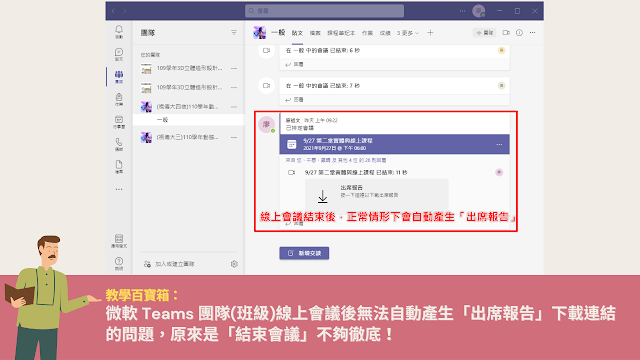






留言